在CAD图纸中,很多情况下,我们都需要在绘图的时候,绘制出图形的中心线,这些图形的中心线对我们整幅图的绘制有一定的作用,方便我们在后面绘制其他对象,那在软件中,如何使用CAD绘制中心线呢?
CAD中心线的绘制过程:
CAD十字中心线
十字中心线一般指的是过圆、圆弧、椭圆或矩形的中心线。要绘制十字中心线,我们可以依次点击【浩辰机械】—【绘图工具】—【中心线】,命令行会提示“选择线或者圆或者椭圆或者圆弧或者平行四边形”。
接着,我们拾取圆周圆弧、椭圆或矩形,并在系统出现提示后用鼠标点取角度方向,如果需要正方向直接回车即可(如图1)。
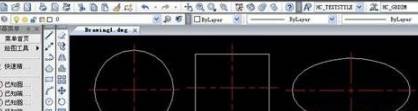
CAD过孔的十字中心线
此类十字中心线一般为过系列孔的中心线,可统一生成。具体方法为依次点击【浩辰机械】—【绘图工具】—【中心线】—【过孔的十字中心线】,在命令行出现提示后选择对象。
之后,系统会提示对象个数,我们点击回车键即可统一生成(如图2)。

CAD带角度的十字中心线
带角度的十字中心线一般适用于以某点为基点,在点的一定距离和角度上绘制圆的情况。例如,我们要以R20的圆圆心为基点,60°的角度上绘制圆,就可以依次点击【浩辰机械】—【绘图工具】—【中心线】—【过空的十字中心线】,然后在命令行的提示下指定中心点、圆上的点、孔的直径,并定义角度,带角度的十字中心线就绘制完成了(如图3)。

以上就是在CAD软件中,当我们使用CAD绘制中心线的时候,如果不是很了解具体的绘制过程,我们可以参考上面的内容。今天就介绍这么多了。安装浩辰CAD软件试试吧。更多CAD教程技巧,可关注浩辰CAD官网进行查看。
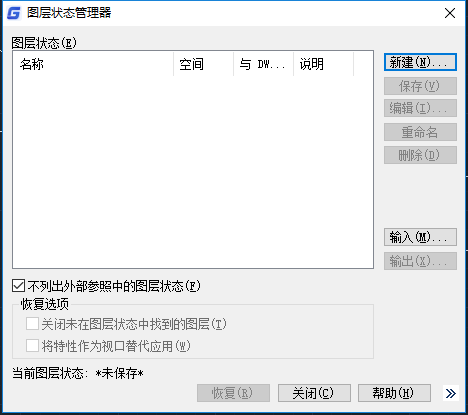
2019-10-22
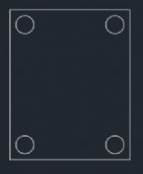
2019-09-05
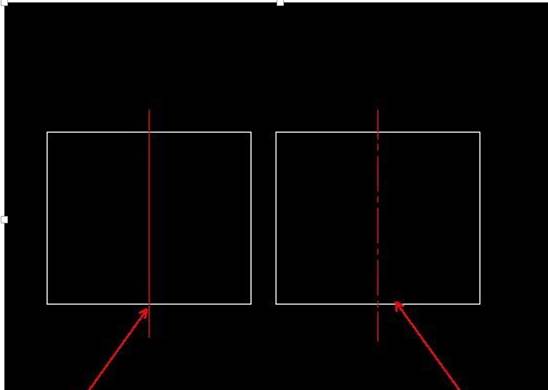
2019-08-23
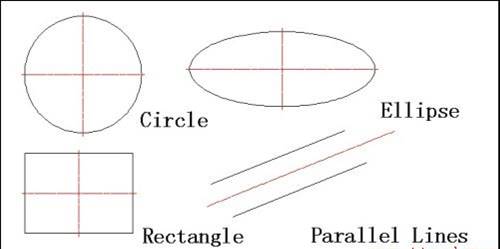
2019-08-22

2019-08-12
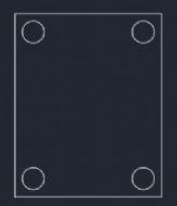
2019-08-08
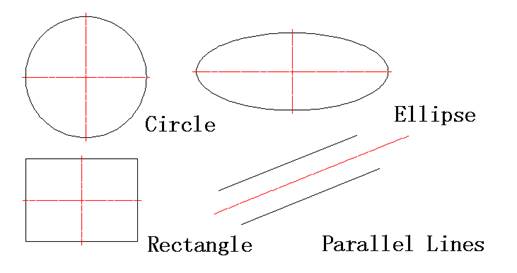
2019-07-18
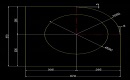
2024-02-02

2023-02-02
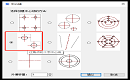
2022-09-15

2024-04-26

2024-04-26
